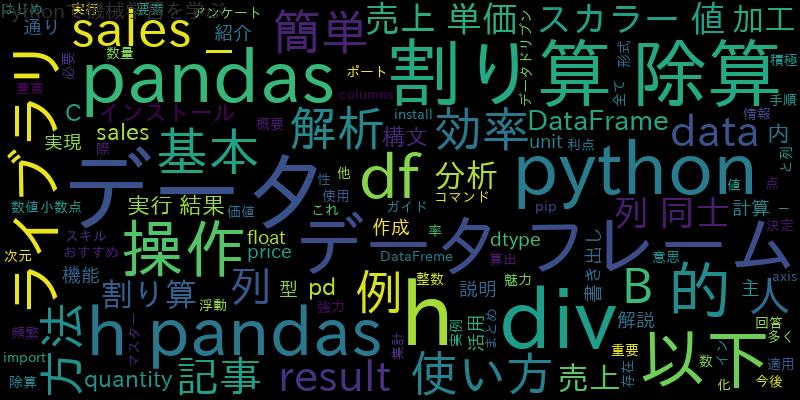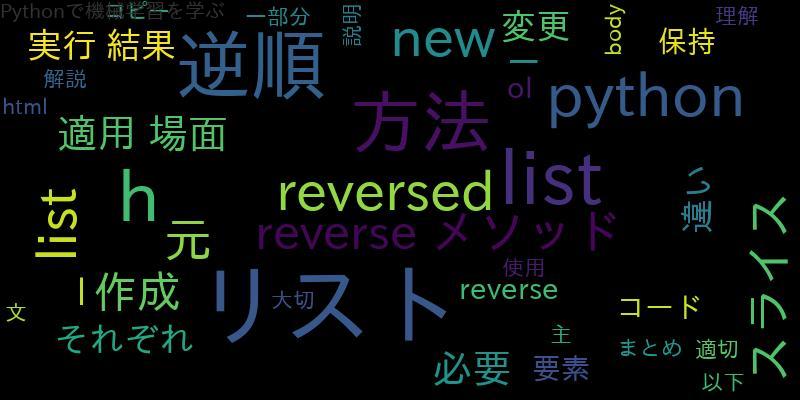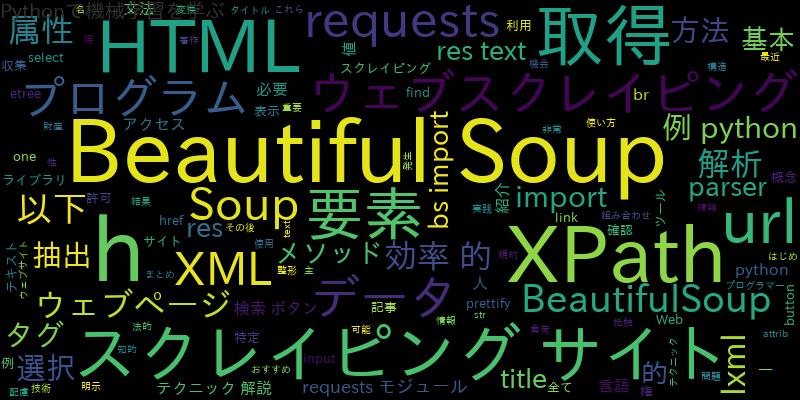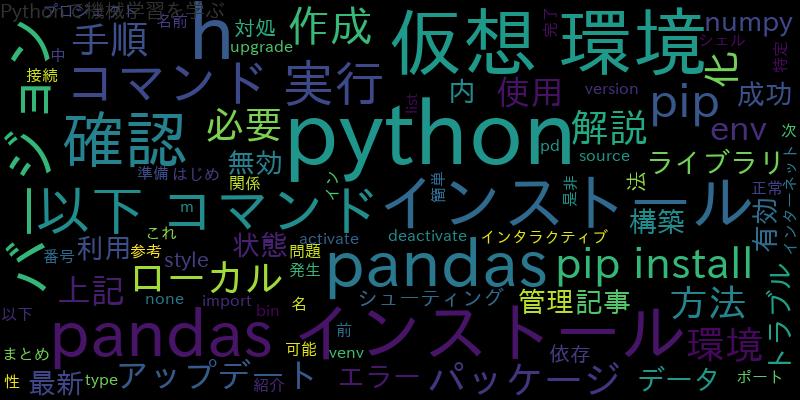
はじめに
Pythonのデータ処理ライブラリであるpandasを使うためには、まずローカル環境にpandasをインストールする必要があります。本記事では、pandasのローカルインストールの手順を解説します。
環境準備:Pythonのインストールとアップデート、仮想環境の作成
pandasをインストールする前に、Pythonのバージョンを確認し、必要に応じてアップデートする必要があります。
python --version
上記コマンドでPythonのバージョンが確認できます。
次に、仮想環境を作成します。仮想環境を作成することで、異なるプロジェクトごとに異なるライブラリを使用することができます。
python -m venv env
上記コマンドで、名前がenvの仮想環境を作成します。
仮想環境の利用:仮想環境の有効化と無効化、仮想環境内でのパッケージ管理方法
仮想環境を有効化するには、以下のコマンドを実行します。
source env/bin/activate
仮想環境を無効化するには、以下のコマンドを実行します。
deactivate
仮想環境内でパッケージを管理するには、pipを使用します。仮想環境に入った状態で、以下のようにコマンドを実行します。
pip install パッケージ名
例えば、numpyをインストールするには、以下のようにコマンドを実行します。
pip install numpy
pandasのインストール:pipを使ったpandasのローカルインストール手順の解説
pandasのインストールには、pipを使用します。仮想環境に入った状態で、以下のコマンドを実行します。
pip install pandas
これで、pandasの最新バージョンがインストールされます。
特定のバージョンのpandasをインストールする場合は、以下のようにコマンドを実行します。
pip install pandas==バージョン番号
環境構築の確認:pandasのインストールが成功したかどうかを確認する方法
pandasのインストールが成功したかどうかを確認するには、Pythonのインタラクティブシェルで、pandasをインポートしてみます。
python import pandas as pd
上記コマンドを実行し、エラーが出なければ、pandasのインストールが正常に完了しています。
トラブルシューティング:インストール時に起こる可能性のある問題とその対処法の紹介
pandasのインストール中にエラーが発生した場合は、以下の対処法を試してみてください。
-
- インターネット接続がされているか確認する。
- pipのバージョンが最新か確認する。以下のコマンドで確認できます。
pip install --upgrade pip
- 依存関係がある場合は、依存するパッケージもインストールする。
まとめ
本記事では、pandasのローカルインストール手順を解説しました。Pythonのバージョンアップデート、仮想環境の作成と利用方法、pipを使ったpandasのインストール手順、インストールの確認方法、トラブルシューティングなどを解説しました。pandasを使ったデータ処理に必要な環境構築を簡単に行うことができます。是非、参考にしてください。

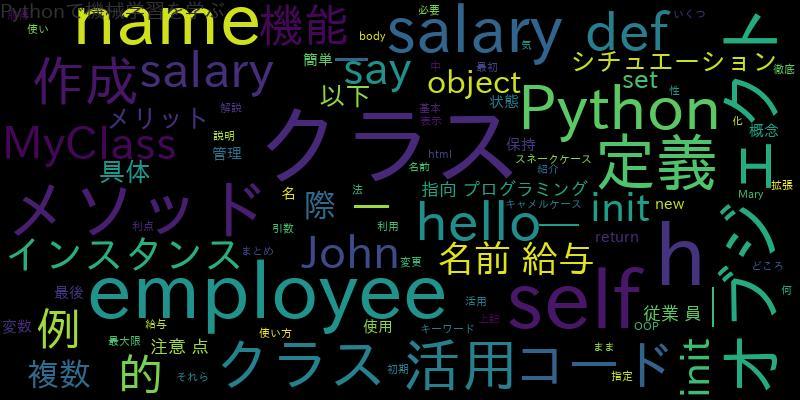
![[Python]ケース別、Pandasの基本的な前処理を紹介!](https://machine-learning-skill-up.com/knowledge/wp-content/uploads/2023/10/1-59.jpg)